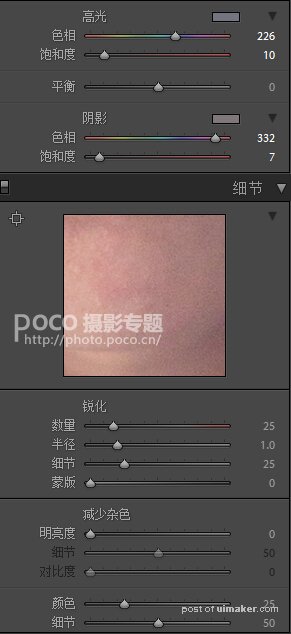来源:网络 作者:郎成成
夏天了,又到了拍校服的时节,约上了聪爷去学校拍校服,拍了拍室内的图书馆和自习室,还有学校室外的球场和花。室内拍摄时间大概是3点多,向阳的窗边光比比较大,所以前期室内的拍摄RAW格式有刻意欠曝一些,方便后期调整。
先看看效果图对比

首先,将原图拉到合适曝光后先观察一下,可以发现以下几个问题:
1)照片上方和右上角大量死白
2)色彩太单调,照片整体发灰
3)人物对比太低没有细节
于是我想,是不是可以把这张照片调整成日系杂志的写真风格,通过裁图,改成一张特写照片,让其成为一张安静不失温度,干净耐看的照片。

有了整体的思路后,下面就开始调色了。
一、将RAW格式原片导入Lightroom中进行基本修改
1)提升曝光度挽救原片人物的大量欠曝。
2)调整色温恢复原有温度,这里用的是自动白平衡。
4)提升阴影和黑色色阶,让人物面部和校服部分的细节体现出来。
5)稍微提升一下鲜艳度,让校服的色彩还原一写,整个画面的温度明艳一些。
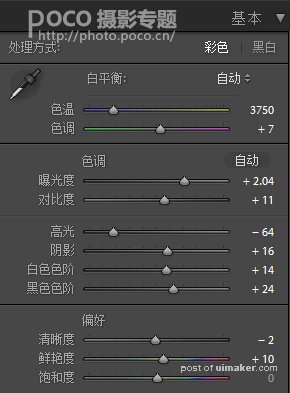
二、色相、饱和度、明亮度(HSL)调整
这里主要是调整面部肤色和校服的颜色,主导面部的颜色是橙色。由于原图面部发灰所以主要提升了橙色的饱和度,蓝色紫色调整的是校服的颜色,还原并突出校服。
不建议大家死记数据,真正的颜色还是要靠自己的眼睛一点一点调整和对比,多多尝试。
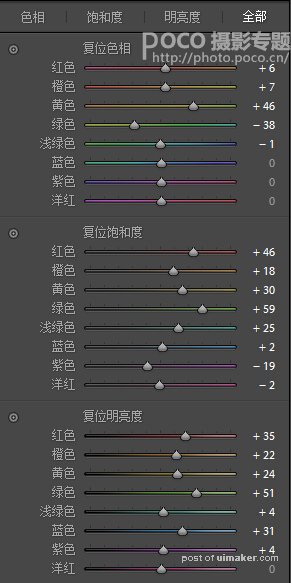
三、细节微调
接下来是分离色调的调整,高光加一些青色,,阴影加一些紫色。
适当的锐化一下就可以导出了。但是!!这才只是一个半成品,光LR的调整还远远不够,距离成片还有一半才能完成,接下来的任务就要交给PS了。